Texet TM-5277: 3.4. Навигация по рабочему столу
3.4. Навигация по рабочему столу: Texet TM-5277
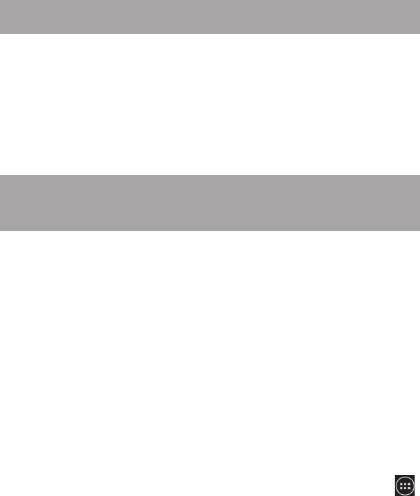
3.4. Навигация по рабочему столу
Рабочий стол – это несколько экранов, на которые могут
быть вынесены значки приложений и виджеты. По умолчанию
вы всегда попадаете на главный (центральный) экран.
Внизу экрана находится полоса индикации (см. выше),
благодаря которой можно отслеживать, на каком экране Вы
находитесь на данный момент. Для переключения между экра-
нами проведите пальцем по рабочему столу в нужную сторону.
3.5. Управление элементами
на экране смартфона
Вы имеете возможность настроить любой из экранов рабо-
чего стола в соответствии со своими предпочтениями, устано-
вив на него обои на свое усмотрение, добавив ярлыки прило-
жений или компонентов, а также виджеты или папки.
Для замены обоев произведите следующие действия:
• нажмите и удерживайте пустую область на экране в ре-
жиме ожидания;
• выберите категорию на свое усмотрение. Вам будет
предложена установка обоев из Галереи, подраздела «Живые
обои» или полного Списка обоев на Вашем устройстве, адап-
тированных под его разрешение.
Ярлык позволяет вынести на рабочий стол иконку для бы-
строго доступа к программному обеспечению.
Для добавления ярлыка приложений следует:
• открыть меню «Все программы» при помощи клавиши
;
• выбрать ярлык нужного приложения и задержать на нем
нажатие;
• после этого Вы автоматически переместитесь в интер-
фейс добавление ярлыка на нужное место рабочего стола.
Виджет позволяет вынести интерфейс для быстрого доступа
к данным или функционалу установленных программ.
Для добавления виджета следует:
21

• открыть меню «Все программы» при помощи клавиши
;
• выбрать вкладку «Виджеты»;
• выбрать виджет интересующего размера и задержать на
нем нажатие;
• переместить виджет в нужное место интересующего
экрана рабочего стола.
Удаление элементов с экрана рабочего стола
Для удаления элементов произведите следующие действия:
1. Выберите нужный элемент и удерживайте его нажатием
пальца;
2. Переместите элемент на полосу со словом «Удалить»,
которая появится в верхней части экрана;
3. В момент, когда элемент будет выделен красным, отпус-
тите его, после чего он будет удален.
Примечание: удаление объекта с рабочего стола не при-
ведет к удалению его из системы. Любой объект можно вос-
становить на рабочем столе, используя приведенные выше
инструкции.
Упорядочение приложений
Вы можете на свое усмотрение упорядочить приложения
на рабочем столе, изменив порядок их расположения. Для
того, чтобы переместить значок приложения на нужный экран
произведите следующие действия:
1. Выберите и удерживайте нужный значок приложения;
2. Переместите значок в нужное место экрана на свое ус-
мотрение.
Обратите внимание на то, что значок приложения можно
переместить на другой экран.
Использование папок
Вы можете объединить несколько иконок приложений в
папки. Для этого на главном экране нужно следует переме-
стить один значок приложения на другой. После иконки будут
объединены.
Вы также можете управлять значками внутри папки:
• Вы можете перемещать значки и менять их местами;
22
Оглавление
- Общая информация
- Характеристики модели:
- Комплектность:
- Краткий словарь используемых терминов
- Указания по эксплуатации
- Правила пользования смартфоном
- Внешний вид смартфона
- 1. Подготовка к работе 1.1. Установка аккумуляторной батареи
- 1.3. Установка SIM-карт
- 1.4. Установка карты памяти
- 2.2. Спящий режим
- 2.4. Выключение устройства
- 3.2. Строка состояния и область уведомлений
- 3.3. Рабочий стол
- 3.4. Навигация по рабочему столу
- 3.6. Основное меню
- 5. Индивидуальная настройка устройства
- 5.1. Беспроводные средства и сети
- 5.2. Устройство
- 5.3. Личные
- 5.4. Система
- 6. Управление дополнительными приложениями 6.1. Установка приложений
- 6.2. Удаление приложений
- 7. Телефонные вызовы
- 7.3. Меню «Вызовы»
- 7.4. Выполнение вызова через книгу контактов
- 7.6. Возможности, доступные во время разговора
- 8. Сообщения
- 8.1. Новое сообщение
- 8.2. Удалить диалоги
- 8.4. Меню «Параметры сообщения»
- 9. Контакты
- 9.1. Поиск
- 9.3. Удалить контакты
- 9.6. Редактирование информации о контакте
- 9.7. Настройка списка избранных контактов
- 11. Обновление
- 12. Подключение смартфона к компьютеру в режиме USB-накопителя
- Условия транспортировки и хранения






